
File Explorer. adalah aplikasi manajemen file penting. Apakah Anda mouse rusak Atau Anda lebih suka menggunakan Command Prompt, ada banyak cara Anda dapat membuka File Explorer di Windows 10.
Klik ikon taskbar
Windows pcs. Datang dengan aplikasi tertentu yang dimuat di taskbar, termasuk File Explorer; Cukup klik ikon File Explorer di bilah tugas untuk membukanya.
Jika Anda telah menghapus ikon explorer file dari bilah tugas, Anda dapat menggunakan salah satu metode lain di bawah ini untuk meluncurkannya, dan kemudian pinkan kembali ke bilah tugas .
Untuk melakukan ini, luncurkan File Explorer, klik kanan ikonnya pada bilah tugas, lalu pilih "PIN ke taskbar" untuk menyimpannya secara permanen. Anda kemudian dapat menyeret dan menjatuhkannya ke mana pun Anda menginginkannya di taskbar.
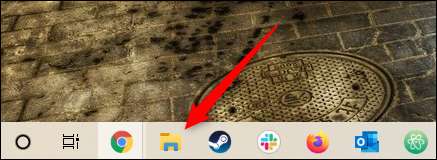
Gunakan pintasan keyboard
Hampir setiap keyboard pada PC Windows memiliki tombol Windows (itu yang dengan ikon Windows). Anda dapat membuka File Explorer dengan menekan Windows + E.
Melalui Pencarian Windows
Anda dapat mencari aplikasi apa pun di PC Anda dalam Pencarian Windows. Di kotak pencarian di sebelah kiri bilah tugas, cukup ketik "file explorer," dan kemudian klik (atau gunakan tombol panah untuk memilih) "File Explorer" dalam hasil pencarian untuk meluncurkannya.
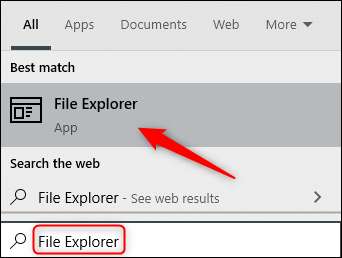
Dari menu Start
Ada tiga cara Anda dapat membuka file explorer dari menu Start. Yang pertama adalah mengklik tombol Mulai, dan kemudian gulir ke bawah daftar aplikasi dan klik "Sistem Windows." Di submenu, klik "File Explorer" untuk membukanya.
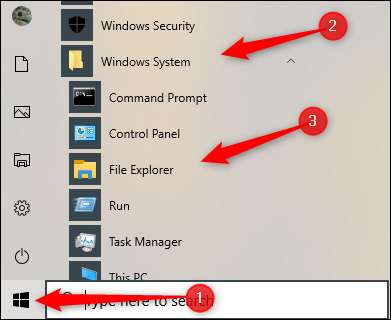
Anda juga dapat menjelajahi file explorer ke bilah samping di atas tombol Start. Untuk melakukannya, klik Pengaturan & GT; Personalisasi & GT; Mulai, lalu klik "Pilih folder mana yang muncul di Awal."
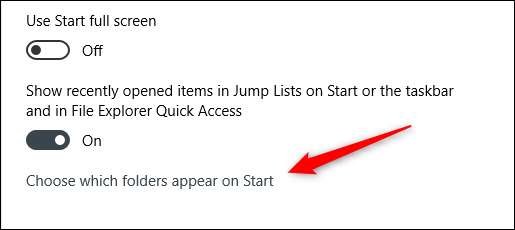
Pada layar berikutnya, beralih-pada opsi "File Explorer".

File Explorer sekarang akan muncul di bilah samping dari menu Mulai; Klik untuk meluncurkan File Explorer.
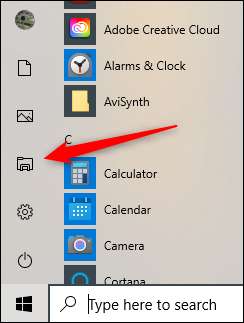
Anda juga dapat menambahkan pintasan ke bagian ubin yang disematkan di sebelah kanan menu Mulai. Untuk melakukannya, buka menu Start, ketik "File Explorer" di kotak pencarian, dan kemudian, di panel yang muncul di sebelah kanan hasil pencarian, klik "PIN untuk memulai."
Atau, jika Anda menyematkan file explorer ke bilah samping dari menu Start, Anda dapat mengklik kanan ikon File Explorer, lalu klik "PIN untuk memulai."
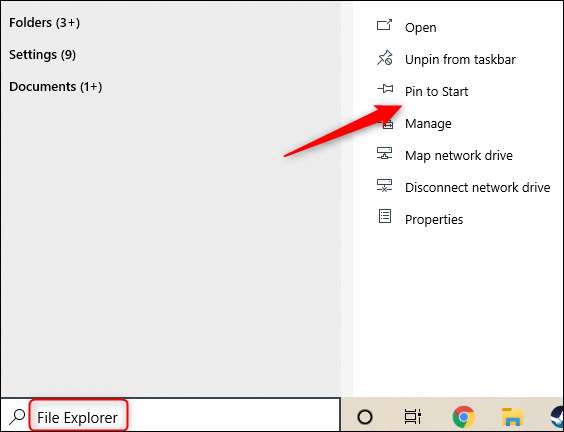
File Explorer sekarang akan muncul di bagian ubin yang disematkan dari menu Mulai; Cukup klik untuk meluncurkan.
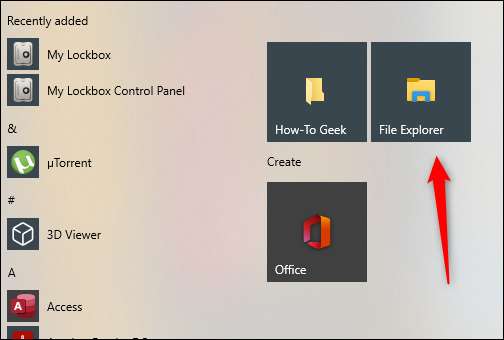
TERKAIT: 10 Cara untuk Menyesuaikan Menu Mulai Windows 10
Dari menu Pengguna Daya
Anda juga dapat membuka File Explorer dari menu Pengguna Daya. Untuk mengaksesnya, tekan Windows + X atau klik kanan tombol Mulai, lalu klik "File Explorer."
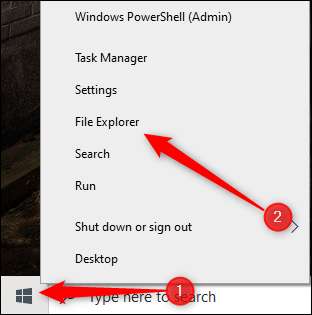
Tanyakan Cortana.
Jika PC Anda memiliki mikrofon, Anda dapat meminta Cortana untuk membuka File Explorer. Untuk melakukannya, klik ikon Cortana (lingkaran) di bilah tugas.

Klik ikon mikrofon, dan kemudian katakan, "Buka File Explorer" (apa yang Anda katakan juga akan muncul di layar). Cortana akan merespons dengan "Saya akan membuka File Explorer," dan kemudian melakukannya.
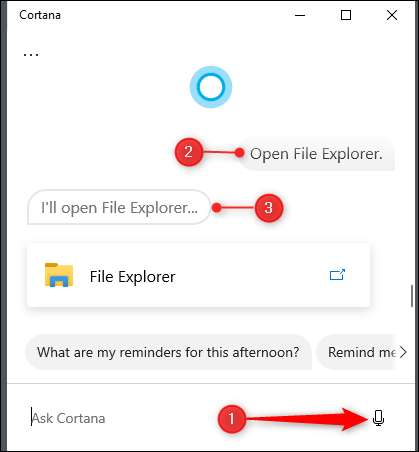
Jika Anda tidak memiliki mikrofon, Anda bisa mengetik "File Explorer" di kotak pencarian Cortana.
Gunakan aplikasi Run
Anda juga dapat meluncurkan File Explorer di Run App. Tekan Windows + R untuk membuka jendela "Jalankan". Di kotak "Buka:", ketik "Explorer," klik "OK," dan File Explorer akan terbuka.
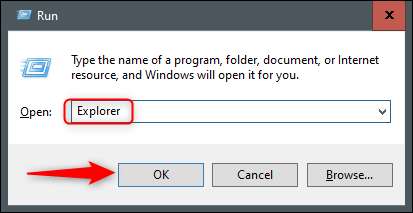
Jalankan aplikasi sumber
Secara default, Windows menyimpan file exe File Explorer di folder "Windows" pada drive C:. Arahkan ke folder "Windows", temukan "Explorer.exe" dalam daftar panjang, dan kemudian klik dua kali untuk membuka File Explorer.
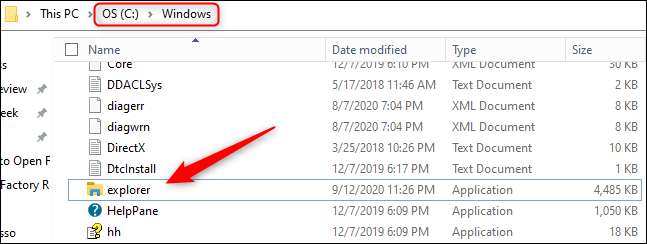
Tambahkan pintasan ke desktop
Untuk akses yang lebih cepat ke File Explorer, Anda bisa Buat pintasan desktop . Untuk melakukannya, klik tombol Mulai di kiri bawah.

Dalam daftar aplikasi, gulir ke bawah dan klik "Sistem Windows." Di submenu, klik dan seret "File Explorer" ke desktop. Anda juga dapat menyeret dan menjatuhkan file Explorer dari ubin aplikasi yang disematkan di sebelah kanan.
Sekarang, Anda cukup mengklik dua kali pintasan pada desktop Anda untuk membuka File Explorer kapan saja.
Dari Task Manager.
Task Manager tidak hanya untuk mematikan aplikasi atau proses pemantauan dan kinerja - Anda juga dapat meluncurkan aplikasi darinya. Untuk meluncurkan Explorer File dengan cara ini, tekan Ctrl + Shift + Esc ke Buka Task Manager. . Kemudian, klik "File" dan pilih "Jalankan Tugas Baru."

Jendela "Buat Tugas Baru" akan muncul. Ketik "Explorer" di kotak teks "Buka:", klik "OK," dan File Explorer akan terbuka.
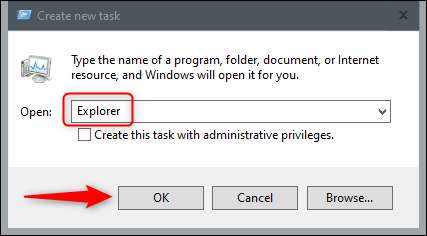
Dari Command Prompt.
Anda dapat meluncurkan hampir semua aplikasi pada PC Anda, termasuk File Explorer, dari Command Prompt. Untuk melakukannya, ketik "cmd" di kotak pencarian Windows, lalu pilih "Command Prompt" dari hasil pencarian ke Buka .

Dalam Command Prompt, ketikkan perintah berikut dan tekan ENTER:
Explorer

File Explorer akan terbuka.
Via PowerShell.
Anda juga dapat meluncurkan File Explorer dari PowerShell. Untuk melakukannya, ketik "PowerShell" di kotak pencarian Windows, lalu pilih "Windows PowerShell" dari hasil pencarian ke Buka .

Di PowerShell, ketikkan perintah berikut, lalu tekan ENTER:
Explorer
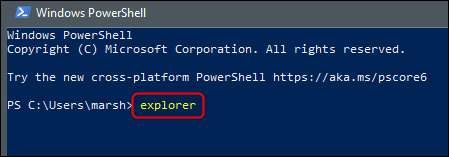
File Explorer kemudian akan terbuka.
Windows 10 dikemas dengan berbagai cara untuk menyelesaikan tugas-tugas umum, seperti membuka prompt perintah atau Mengunci PC Anda . Jelajahi semua opsi untuk menemukan yang paling cocok untuk Anda dan alur kerja Anda.







